Musik spielt in unserem Leben eine wichtige Rolle und manche Menschen können keinen Tag ohne Musik verbringen. Tatsächlich hilft uns das Hören von Musik, uns zu entspannen oder Stress abzubauen.
Wenn Sie es leid sind, jedes Mal, wenn Sie fahren, das Autoradio zu hören, oder keine Musik haben, die Sie beim Sport motiviert, sollten Sie darüber nachdenken, Musik zu Google Pixel hinzuzufügen. Sie können Ihre Lieblingslieder beim Autofahren oder beim Sport hören. Aber wie fügt man Musik zu Google Pixel hinzu? Dies ist eine häufig gestellte Frage, die den Menschen Kopfschmerzen bereitet.
In dieser Anleitung erfahren Sie, wie Sie auf verschiedene Arten Musik zu Google Pixel hinzufügen. Bleiben Sie daher auf dem Laufenden, während wir Ihnen die erstaunlichen Möglichkeiten enthüllen, wie Sie dies problemlos tun können.
![]()
Wenn Sie einen Computer besitzen, ist die Übertragung von Musik auf Google Pixel ganz einfach. Tatsächlich ist dies eine übliche Methode, die viele Menschen verwenden. Stellen Sie sicher, dass Sie über ein gutes USB-Kabel verfügen, mit dem Sie das Google Pixel aufladen können. Hier sind die Schritte zum Hinzufügen von Musik zu Google Pixel vom Computer durch Kopieren und Einfügen:
Schritt 1: Verbinden Sie Google Pixel über ein USB-Kabel mit Ihrem PC und autorisieren Sie die Übertragung von Dateien in der Benachrichtigungsleiste Ihres Telefons.
Schritt 2: Gehen Sie auf dem Computer zu „ Dieser PC “ und erstellen Sie den Ordner auf der Registerkarte von Google Pixel, in dem Sie die gesamte Musik ablegen, die Sie übertragen möchten.
Schritt 3: Gehen Sie zu Ihrem Computer und suchen Sie den Ordner, in dem die Musik gespeichert ist. Kopieren Sie sie dann und fügen Sie sie in den Zielordner ein. Warten Sie, bis der Vorgang abgeschlossen ist. Abhängig von der Größe und Anzahl der übertragenen Dateien kann es kurze oder lange Zeit dauern. Ganz einfach, oder?

Möglicherweise benötigen Sie: Daten auf zwei Arten problemlos von Pixel zu Pixel übertragen [Alles übertragen]
Die Übertragung von Musik von Ihrem Computer auf Google Pixel kann ganz einfach über ein USB-Kabel erfolgen. Es dauert jedoch einige Zeit, nach allen Ordnern zu suchen, die Musik enthalten. Daher wäre es besser, Hilfe von einer leistungsstarken Musikübertragungssoftware zu erhalten – Samsung Messages Backup . Nachfolgend sind die Hauptfunktionen dieses Google-Musikassistenten aufgeführt:
- Übertragen Sie Musik schnell von einem PC auf Google Pixel.
- Ermöglicht Ihnen, Ihre Musikdateien vor der Übertragung auf der Benutzeroberfläche anzuzeigen und auszuwählen.
- Mit einem Klick können Sie Ihre Musik von einem Pixel-Telefon auf Ihrem Computer sichern.
- Stellen Sie die Backup-Musik ohne Qualitätsverlust auf Ihrem Mobiltelefon wieder her.
- Helfen Sie beim Übertragen von Kontakten , Textnachrichten, Apps, Videos, Fotos und mehr von Google Pixel auf einen Computer und umgekehrt.
Laden Sie diese Software unten kostenlos herunter:
Wenn Sie Musik direkt von Ihrem Computer auf Google Pixel übertragen möchten, benötigen Sie einen direkteren Weg. Mit diesem Pixel-Musikassistenten sind nur wenige Klicks erforderlich. Wenn Sie ein Mac-Benutzer sind, ist diese Software der Schlüssel zu einer solchen Übertragung. Aber wie übertragen wir Musik mit einem Klick vom PC/Mac auf Pixel? So gehen Sie vor:
Schritt 1: Verbinden Sie Ihr Google Pixel mit dem Computer.
- Laden Sie zunächst die Software herunter, installieren Sie sie auf Ihrem Computer und starten Sie sie dann. Verbinden Sie anschließend Ihr Google Pixel über ein USB-Kabel oder WLAN mit Ihrem Computer.
- Aktivieren Sie das USB-Debugging auf dem Telefon. Ihr Gerät wird automatisch erkannt, nachdem Sie das USB-Debugging aktiviert haben.
Schritt 2: Gehen Sie zur Musikkategorie.
Übertragen Sie Musik von Ihrem PC auf Google Pixel. Sie werden feststellen, dass Ihre Telefondaten bereits gescannt wurden und im linken Menü angezeigt werden. Klicken Sie auf die Schaltfläche „ Musik “, um Ihre gesamte Musik anzuzeigen.

Schritt 3: Musik in Google Pixel importieren.
Klicken Sie auf die Schaltfläche „ Importieren “ und wählen Sie dann die Songs aus, die Sie von Ihrem Computer auf Google Pixel übertragen möchten. Bestätigen Sie die ausgewählten Songs und warten Sie einige Zeit, bis der Vorgang abgeschlossen ist.

Tipps: Auf diese Weise können Benutzer Musik drahtlos übertragen, da Sie Ihr Android-Telefon über WLAN verbinden können. In dieser Anleitung erfahren Sie , wie Sie Dateien über WLAN von Android auf den PC übertragen .
Wussten Sie, dass es auch möglich ist, Musik von einem anderen Android-Gerät auf Google Pixel zu übertragen? Mit diesem Musikassistenten wird Ihr Übertragungsvorgang wahrscheinlich reibungslos verlaufen. Nehmen wir an, wir übertragen Musikdaten von Samsung zu Google Pixel:
Schritt 1: Verbinden Sie das Samsung-Telefon und Google Pixel mit dem Computer.
Installieren und starten Sie die Software auf Ihrem Computer. Verbinden Sie das Samsung-Telefon und Google Pixel über USB-Kabel mit demselben Computer. Aktivieren Sie den USB-Debugging-Modus jedes Android-Geräts. Diese Software erkennt dann Ihre Geräte.
Schritt 2: Exportieren Sie Daten von Samsung auf Ihren Computer.
Gehen Sie zu „ Meine Geräte “ und tippen Sie dann auf, um Ihr Samsung-Telefon auszuwählen. Klicken Sie im linken Bereich auf die Kategorie „ Musik “. Wählen Sie anschließend die Songs aus, die Sie übertragen möchten, und tippen Sie dann im oberen Menü auf „ Exportieren “. Alle ausgewählten Songs des Samsung-Telefons werden dann auf dem Computer gespeichert.
Schritt 3: Importieren Sie die Samsung-Daten vom Computer in Google Pixel.
Gehen Sie zu „ Meine Geräte “ und klicken Sie auf Ihr Google Pixel-Smartphone. Wählen Sie dann im linken Bereich „ Musik “ und klicken Sie dann auf „ Importieren “, um die Musik auf Ihr Google Pixel zu übertragen.

Lesen Sie auch:Wie überträgt man auf die sieben besten Arten von Samsung auf Pixel? (Neueste)
YouTube Music kann auch eine der besten Möglichkeiten sein, Ihre Musikdateien vom PC auf Pixel zu übertragen. Tatsächlich ist es eine der einfachsten Möglichkeiten, Musik auf Pixel zu übertragen. Sehen wir uns an, wie Sie mit diesen einfachen Schritten Musik vom Computer auf Pixel übertragen:
Schritt 1: Suchen Sie auf dem Computer nach der YouTube-Musikwebsite und melden Sie sich mit Ihrem Google-Konto an.
Schritt 2: Klicken Sie nach der Anmeldung oben rechts auf Ihr Konto. Wählen Sie dann „ Musik hochladen “, um Ihre Musik von Ihrem Computer auszuwählen.
Schritt 3: Laden Sie YouTube Music herunter und installieren Sie es auf Ihrem Pixel-Telefon. Melden Sie sich anschließend mit demselben Google-Konto an.
Schritt 4: Laden Sie abschließend die Musik direkt auf Ihr Google Pixel-Telefon herunter.

Wenn Sie kein USB-Kabel haben oder Ihr Telefon nicht an Ihren Computer anschließen möchten, steht Ihnen diese Option zur Verfügung. Obwohl die Verwendung von Bluetooth zum Übertragen von Musik auf Google Pixel länger dauert, lohnt es sich dennoch, da Sie das Notwendige problemlos und ohne Probleme erledigen können.
Schritt 1: Schalten Sie zunächst Bluetooth auf beiden Geräten ein. Scrollen Sie auf Ihrem Google Pixel nach unten und markieren Sie das Bluetooth-Symbol. Klicken Sie auf dem Computer auf das Lupensymbol, um Bluetooth einzugeben. Tippen Sie dann auf die Option „ Einstellungen für Bluetooth und andere Geräte “, um Bluetooth zu aktivieren.
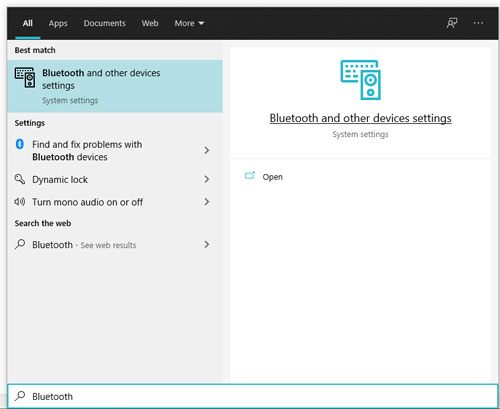
Schritt 2: Um Google Pixel über Bluetooth mit Ihrem Computer zu verbinden, tippen Sie bitte auf das Symbol „ Bluetooth oder anderes Gerät hinzufügen “ > „ Bluetooth “. Wählen Sie dann Ihr Google-Gerät aus, um es zu koppeln.

Schritt 3: Klicken Sie nach der Kopplung bitte mit der rechten Maustaste auf das Bluetooth-Symbol in der Taskleiste des Desktops und wählen Sie die Option „ Datei senden “.
Schritt 4: Navigieren Sie zu Ihren Musikdateien auf dem Computer und klicken Sie mit der rechten Maustaste darauf, um das Symbol „ Senden an “ > „ Bluetooth-Gerät “ auszuwählen. Tippen Sie dann auf Ihrem Pixel-Telefon auf die Option „ Akzeptieren “, um Ihre Musik zu speichern.
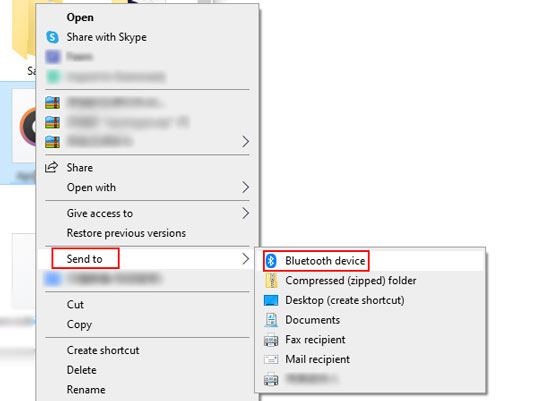
Damit sind wir am Ende dieses Leitfadens angelangt. Jetzt wissen Sie, dass die Übertragung von Musik auf Google Pixel möglich ist. Mit den oben genannten Möglichkeiten können Sie Musik problemlos auf Google Pixel übertragen. Darüber hinaus können Sie mit diesem Musikassistenten – Samsung Messages Backup – ganz einfach die Musik von einem Computer oder einem anderen Android-Gerät auf Ihr Pixel-Telefon übertragen. Es kann auch verschiedene Dateitypen wie Videos, Anwendungen, Kontakte, Bilder usw. übertragen und verwalten.
In Verbindung stehende Artikel
Google Pixel Data Recovery: Gelöschte Fotos ganz einfach auf drei Arten wiederherstellen
4 Möglichkeiten, wie Sie Musik geschickt vom iPod auf Android übertragen können
Wie übertrage ich Musik von Android auf Android? 5 Möglichkeiten, das Problem zu beheben
Übertragen Sie von Pixel zu Samsung mit 4 blitzschnellen Möglichkeiten
Gelöschte Kontakte auf Google Pixel mit 4 Methoden mühelos wiederherstellen
4 leistungsstarke Lösungen zum Herunterladen von Musik auf ein LG-Telefon (detaillierte Schritte)
Urheberrecht © samsung-messages-backup.com Alle Rechte vorbehalten.